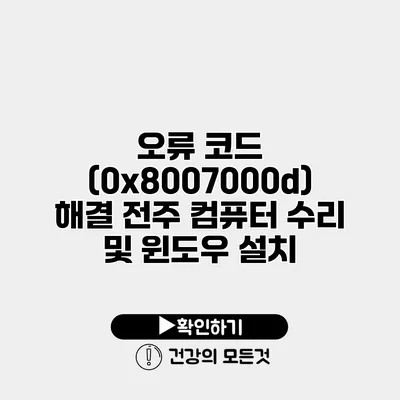컴퓨터를 사용하면서 만나는 여러 문제 중, 오류 코드 (0x8007000d)는 특히 많은 사용자에게 혼란을 줍니다. 이 오류는 주로 Windows 업데이트 중에 발생하며, 잘못된 파일이나 손상된 시스템 파일 때문에 생기는 경우가 많습니다. 이러한 문제를 해결하기 위해선 정확한 원인을 찾아 적절한 조치를 취해야 합니다. 이번 포스트에서는 이 오류를 해결하는 방법에 대해 자세히 살펴보도록 할게요.
✅ 오류 코드 해결의 비밀을 지금 바로 알아보세요.
오류 코드 (0x8007000d의 원인)
시스템 파일 손상
- 사용 중인 Windows 시스템 파일이 손상되면 이러한 오류가 발생할 수 있습니다.
- 일부 파일이 누락되거나 잘못된 형식으로 되어 있을 경우, 시스템은 정상적인 동작을 하지 못합니다.
잘못된 등록 정보
- Windows 레지스트리에 있는 정보가 잘못된 경우도 이 오류의 원인이 됩니다.
- 레지스트리는 운영 체제의 다양한 설정을 저장하는 중요한 부분이기 때문에 오류가 발생할 수 있습니다.
소프트웨어 충돌
- 최근 설치한 소프트웨어가 시스템과 충돌을 일으키는 경우에도 이 오류가 발생할 수 있습니다.
- 특히, 보안 소프트웨어나 드라이버가 문제를 일으킬 수 있습니다.
✅ 오류 코드 해결을 위한 유용한 팁을 확인해 보세요.
해결 방법
이제 이 오류를 해결하기 위한 방법을 살펴보도록 할게요. 사용자가 할 수 있는 다양한 방법을 소개합니다.
1. 시스템 파일 검사(SFC) 실행하기
시스템 파일 검사기를 사용하면 손상된 시스템 파일을 자동으로 복구할 수 있습니다.
실행 방법:
- 명령 프롬프트 관리자 권한으로 실행: 검색창에 ‘cmd’를 입력하고, 마우스 오른쪽 버튼 클릭 후 ‘관리자로 실행’ 선택합니다.
- 명령 입력:
sfc /scannow를 입력하고 엔터를 누르세요. - 검사 완료: 스캔이 완료될 때까지 기다리고, 문제를 발견하면 자동으로 복구가 진행됩니다.
2. DISM 도구 사용하기
DISM(배포 이미지 서비스 및 관리)은 Windows 이미지 파일을 수정하는 도구입니다.
실행 방법:
- 명령 프롬프트 실행: 이전 단계와 동일하게 명령 프롬프트를 실행합니다.
- 명령 입력:
DISM /Online /Cleanup-Image /RestoreHealth를 입력합니다. - 복구 진행: 정상적으로 진행되면 상태를 점검하고 복구합니다.
3. 레지스트리 정리
레지스트리에 문제가 발생한 경우, 수동으로 정리해야 할 수도 있습니다.
– 주의: 레지스트리를 수정하는 과정은 신중하게 진행해야 합니다. 잘못된 수정은 시스템에 큰 영향을 미칠 수 있습니다.
레지스트리 정리 방법:
- 레지스트리 편집기 열기: ‘regedit’를 검색하여 실행합니다.
- 문제가 발생한 키 항목 찾기: 오류와 관련된 특정 키를 찾아 수정하거나 삭제합니다.
4. Windows 업데이트 수동 설치
가끔 Windows 업데이트가 제대로 적용되지 않아 생기는 오류일 수 있습니다.
– Microsoft의 공식 웹사이트에서 최신 업데이트를 다운로드하여 수동으로 설치할 수 있습니다.
5. 클린 부팅 시행
클린 부팅을 통해 모든 시작 프로그램을 비활성화하여 오류 발생 원인을 최소화할 수 있습니다.
1. 시스템 구성 열기: ‘msconfig’를 실행합니다.
2. 시작 프로그램 비활성화: ‘서비스’ 탭에서 ‘Microsoft 서비스 숨기기’를 체크하고 나머지 서비스를 정지합니다.
3. 재부팅: 시스템을 재부팅하여 문제가 해결되었는지 확인합니다.
6. 하드웨어 점검
최악의 경우, 하드웨어 문제일 수 있습니다. 메모리가 불량이거나 HDD/SSD에 문제가 있는지도 점검해봐야 합니다.
요약 테이블
| 해결 방법 | 설명 |
|---|---|
| 시스템 파일 검사(SFC) | 손상된 시스템 파일을 검토하고 복구합니다. |
| DISM 도구 사용 | Windows 이미지 파일의 손상을 복구합니다. |
| 레지스트리 정리 | 잘못된 레지스트리 정리로 문제를 해결합니다. |
| Windows 업데이트 수동 설치 | 최신 업데이트를 수동으로 설치합니다. |
| 클린 부팅 시행 | 시작 프로그램을 비활성화하여 문제를 최소화합니다. |
| 하드웨어 점검 | 메모리 및 하드웨어 기능을 점검합니다. |
결론
오류 코드 (0x8007000d)는 여러 원인으로 발생할 수 있으며, 적절한 조치를 통해 효과적으로 해결할 수 있습니다. 위에서 소개한 방법들을 참고하여 문제를 해결해 보세요. //중요한 것은 이 과정을 통해 시스템의 안정성을 회복하는 것임을 명심하세요!//
고려해야 할 점은, 이러한 문제를 스스로 해결하기 어렵거나 시간이 없는 경우, 전문 서비스를 이용하는 것도 좋은 선택입니다. 전주 지역에서는 다양한 컴퓨터 수리 서비스가 있으니 필요 시 활용해보는 것 또한 권장드립니다.
자주 묻는 질문 Q&A
Q1: 오류 코드 (0x8007000d)는 무엇인가요?
A1: 오류 코드 (0x8007000d)는 주로 Windows 업데이트 중 발생하며, 잘못된 파일이나 손상된 시스템 파일 때문에 발생하는 오류입니다.
Q2: 이 오류를 해결하는 방법은 무엇인가요?
A2: 이 오류를 해결하기 위해서는 시스템 파일 검사, DISM 도구 사용, 레지스트리 정리, Windows 업데이트 수동 설치, 클린 부팅 시행, 하드웨어 점검 등의 방법이 있습니다.
Q3: 레지스트리 정리에 주의해야 할 점은 무엇인가요?
A3: 레지스트리를 수정하는 과정은 신중하게 진행해야 하며, 잘못된 수정은 시스템에 큰 영향을 미칠 수 있습니다.